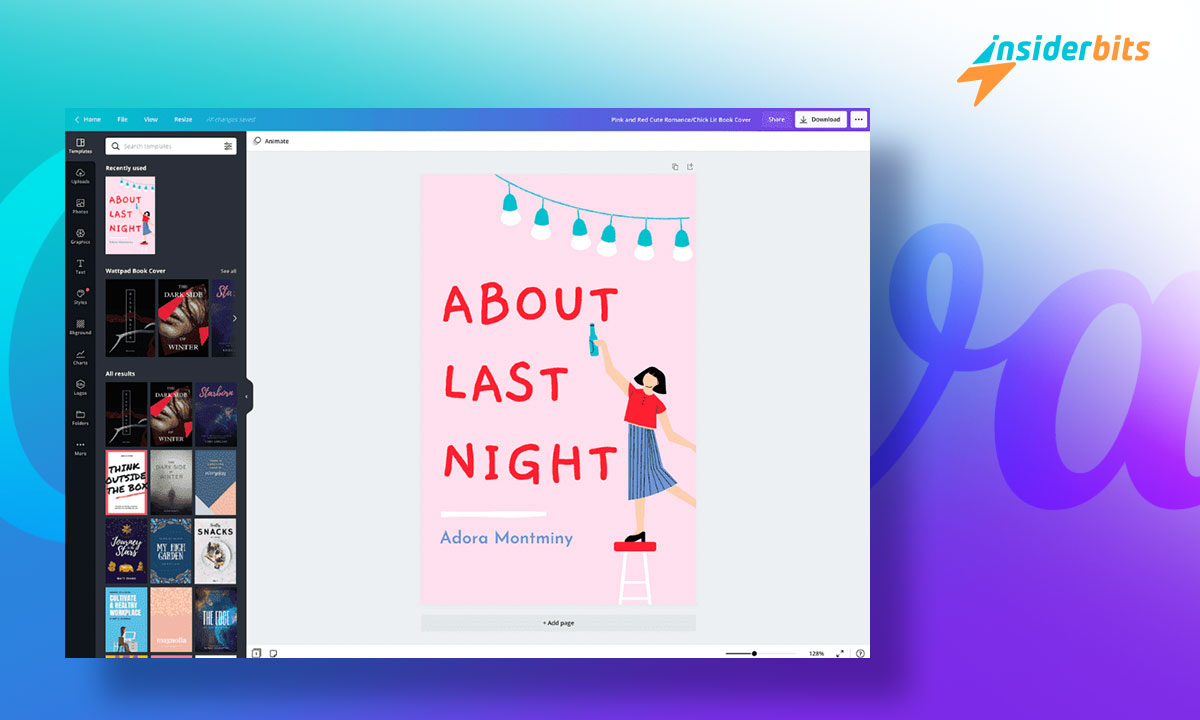Saviez-vous que vous pouvez créer des ebooks dans Canva? Cette application est devenue très populaire pour la création de logos, de prospectus et d'autres ressources graphiques, mais de nombreuses personnes doivent apprendre qu'elles peuvent également concevoir des livres numériques.
Comme Insiderbits sait que vous aimez apprendre de nouvelles choses, cet article vous donnera des instructions pas à pas pour créer des e-textes dans cette application bien connue. Vous êtes prêt ? C'est parti !
Outils Canva pour la création d'ebooks
Cette application propose de nombreuses ressources pour vous aider à produire et à personnaliser votre texte électronique. Ainsi, une fois que vous aurez commencé à explorer l'application, vous trouverez les éléments suivants :
- Il existe des modèles par défaut et des modèles modifiables avec différents thèmes, de sorte qu'il est facile de trouver celui qui correspond à votre thème. En outre, ces modèles vous aident à sélectionner la couverture intérieure, la quatrième de couverture et la couverture de votre livre.
- Des jeux de couleurs, des effets photo, des filtres, des mots, des icônes et des polices d'image de haute qualité.
- Vous pouvez inclure des images et des icônes de marque et combiner vos éléments avec cette application.
En outre, vous pouvez ajouter à votre publication des hyperliens qui redirigent vers vos réseaux et votre site. Si vous souhaitez modifier le design final ultérieurement, vous devez ouvrir à nouveau l'éditeur.
4.8/5
Comment créer des ebooks dans Canva, étape par étape
Maintenant que vous savez sur quels outils vous pouvez compter, nous allons vous montrer le processus petit à petit si vous créez des ebooks dans Canva.
Étape 1 : Installer Canva sur votre appareil
Tout d'abord, obtenez Canva sur votre appareil et créez un compte utilisateur. Cette opération ne prendra pas plus de 5 minutes.
Étape 2 : Choisir la couverture
Accédez à votre compte Canva et tapez dans le moteur de recherche : "couverture de livre électronique". Vous verrez immédiatement un catalogue d'options pour des livres de toutes sortes.
Vous ne trouvez pas de couverture qui corresponde au contenu des livres électroniques que vous souhaitez créer ? Pas de problème. Chez Insiderbits, nous voulons vous faciliter la vie, c'est pourquoi nous allons vous donner une astuce qui vous permettra de voir beaucoup plus d'options de couvertures.
Vous devez modifier les paramètres linguistiques. Si votre compte est en anglais, vous pouvez maintenant le configurer en espagnol et rechercher à nouveau des "couvertures d'ebook". Vous obtiendrez des modèles de couvertures très différents de ceux que vous avez vus initialement !
Étape 3 : Choisir la taille de la couverture
Les modèles Canva ont une taille par défaut, généralement 512×800 pixels. Si cette taille ne correspond pas à celle que vous souhaitez pour la couverture de votre publication électronique, ne vous inquiétez pas : vous pouvez modifier les dimensions.
Vous pouvez également personnaliser la taille de la couverture dans le panneau principal de l'application. Il vous suffit de cocher l'option "créer un design", puis "taille personnalisée".
Étape 4 : Travailler sur le contenu
Après avoir finalisé la conception de la couverture, vous devrez choisir un modèle approprié pour la mise en page de vos livres numériques. Pour ce faire :
- Cliquez sur la section "modèles" et tapez "modèles d'ebook" dans le champ de recherche. Vous obtiendrez peut-être des résultats tels que "1 sur 4" ou "1 sur 8". Nous vous recommandons de les choisir car ils offrent le plus grand nombre d'options de modèles.
- Passez en revue le catalogue jusqu'à ce que vous trouviez le modèle parfait pour votre contenu. Cliquez sur "+" et ensuite sur le modèle que vous voulez pour le contenu de votre livre.
- Ajoutez tous les autres modèles en suivant la même procédure.
Une fois tous les modèles ajoutés, vous pouvez modifier les couleurs et les lettres et supprimer ou ajouter des éléments. Vous pouvez également modifier l'ensemble dans la barre d'outils située sur le côté gauche.
Étape 5 : Rédiger le contenu
Tous les modèles que vous avez utilisés pour votre texte électronique contiennent des espaces pour écrire votre contenu. Mais ne vous limitez pas aux espaces par défaut ! Vous pouvez les modifier en ajoutant ou en supprimant des blocs de texte, des titres ou des sous-titres. Ce choix se trouve sur le panneau latéral gauche de votre écran.
Nous vous recommandons d'utiliser un modèle pour diviser votre livre en chapitres ou en sections. Cela permettra aux lecteurs d'avoir une meilleure expérience de lecture.
Comment exporter et partager votre édition numérique réalisée avec Canva ?
Si vous avez suivi toutes les étapes décrites dans la section précédente, vous avez remarqué que créer des ebooks dans Canva est un processus simple.
Vous avez terminé votre publication électronique ? Bravo ! Vous devez maintenant l'exporter pour la partager et la mettre en vente. Pour cela, vous devez
- Cochez le choix "partager" (en haut à droite de l'écran).
- Vous aurez le choix du format de téléchargement. Vous pouvez le télécharger au format PNG, JPG, PDF standard, PDF pour impression (si vous avez l'intention de l'imprimer) ou SVG, entre autres options. Vous devez en choisir un et cliquer sur "télécharger".
Nous vous recommandons de le télécharger au format PDF standard, qui est plus professionnel et peut être facilement joint à différentes plateformes.
Comment partager le travail avec un lien ?
Si vous ne souhaitez pas envoyer le fichier en pièce jointe, vous pouvez le partager sous forme de lien. Cette fonction est pratique lorsque vous partagez notre contenu sur des applications de messagerie instantanée telles que Telegram ou WhatsApp. Pour ce faire, vous devez
- Cliquez sur l'icône "partager".
- Sélectionnez l'option "Afficher le lien uniquement". L'application génère le lien et l'affiche dans une boîte.
Lorsque vous souhaitez partager votre livre, il vous suffit d'envoyer ce lien pour que les gens puissent le télécharger. Créer des ebooks avec Canva est de plus en plus populaire en raison de sa facilité et du grand nombre d'outils qu'elle offre.
Nous espérons vous avoir aidé et que vous créer des ebooks avec Canva aujourd'hui à partager ou à commercialiser librement. Nous vous invitons à visiter notre section de tutoriels. Vous y trouverez de nombreux articles pour vous aider à mieux utiliser les différentes applications et à avancer dans vos projets.